| ナビゲーションリンクをスキップ | |
| 印刷ビューの終了 | |

|
Sun Server X4-4 設置ガイド |
Oracle System Assistant を使用したソフトウェアおよびファームウェアの設定
Oracle System Assistant を使用した RAID の構成
Sun Storage 6 Gb SAS PCIe 内蔵 HBA を使用した RAID の構成
Sun Storage 6 Gb SAS PCIe RAID 内蔵 HBA を使用した RAID の構成
BIOS RAID 構成ユーティリティーを使用した RAID の構成
Sun Storage 6 Gb SAS PCIe 内蔵 HBA での BIOS を使用した RAID の構成
Sun Storage 6 Gb SAS PCIe RAID 内蔵 HBA での BIOS を使用した RAID の構成
たとえば、サーバーをリセットするには、次の手順を実行します。
ローカルサーバーのフロントパネルにある電源ボタンを約 1 秒押してサーバーの電源を切り、もう一度電源ボタンを押してサーバーの電源を入れます。
Oracle ILOM Web インタフェースから「Host Management」>「Power Control」を選択し、次に「Select Action」リストボックスから「Reset」を選択します。
Oracle ILOM CLI で「reset /System」と入力します
BIOS 画面が表示されます。
「LSI Corp Config Utility」メニューが表示されます。
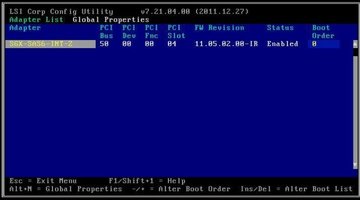
BIOS 構成ユーティリティーを使用してレガシー BIOS ブートモードで RAID を構成する方法については、『Sun Storage 6 Gb SAS PCIe 内蔵 HBA 設置ガイド (HBA モデル SGX-SAS6-INT-Z および SG-SAS6-INT-Z 対応)』(http://docs.oracle.com/cd/E19337-01/index.html) で、x86/64 システムでのブート可能ドライブの作成手順を参照してください。
Next Steps